Das Bearbeiten von Videos erfordert nicht nur visuelles Geschick, sondern auch ein feines Gehör, um die Klangqualität zu optimieren. In diesem Tutorial erfährst du, wie du die Lautstärke deiner Clips in iMovie effektiv anpassen und lästige Hintergrundgeräusche entfernen kannst.
Wichtigste Erkenntnisse
- Es gibt verschiedene Möglichkeiten, die Lautstärke von Clips anzupassen, sei es manuell oder automatisch.
- iMovie kann Hintergrundgeräusche reduzieren, wobei die Ergebnisses stark von der ursprünglichen Audioqualität abhängen.
- Die Nutzung des Equalizers ermöglicht dir eine individuelle Anpassung des Klangprofils.
Lautstärke anpassen
Um die Lautstärke deines Videomaterials in iMovie zu justieren, folge diesen Schritten:
Zuerst öffne dein Projekt und navigiere zu dem Clip, dessen Lautstärke du anpassen möchtest. Um die Lautstärke zu bearbeiten, klicke auf das Audio-Symbol, das sich oben in der Benutzeroberfläche befindet. Dadurch öffnet sich ein kleines Menü, in dem du die Lautstärke anpassen kannst. Hier kannst du sie manuell einstellen, um sie leiser oder lauter zu machen.
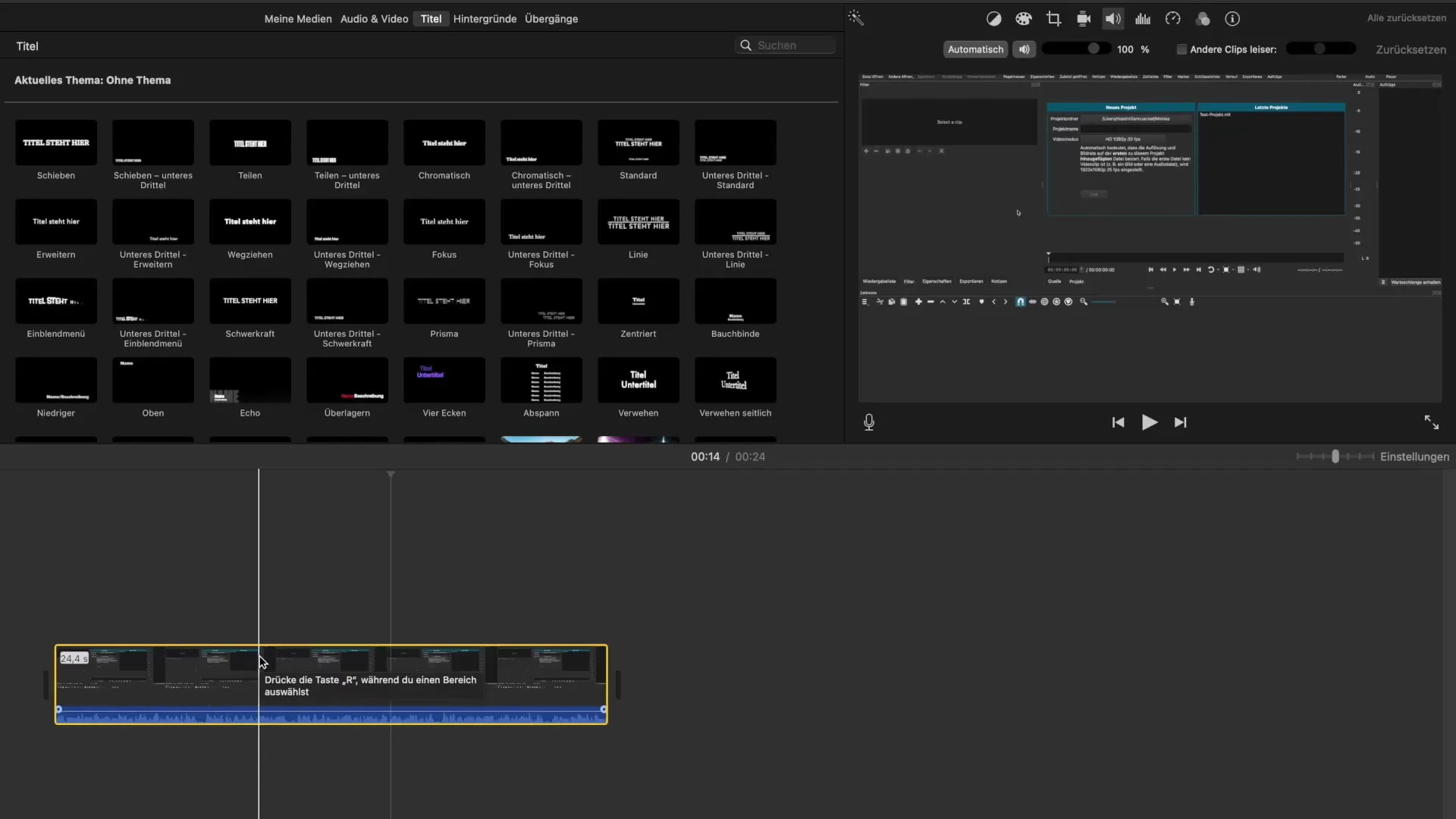
Ein oft genutztes Werkzeug ist die automatische Anpassung. Wenn du auf die Option „Automatisch“ klickst, analysiert iMovie das gesamte Audio deines Clips und identifiziert die Bereiche, die zu laut oder zu leise sind. Es passt diese entsprechend an. Viele Benutzer berichten, dass sie bei dieser Funktion in der Regel kein weiteres Anhören des gesamten Audios benötigen, da iMovie klanglich gut ausbalanciert arbeitet.
In vielen Fällen, vor allem wenn du selbst mit der Lautstärke nicht ganz zufrieden bist, ist es sinnvoll, sich die Anpassungen nochmal im Detail anzusehen. Das bedeutet auch, die Lautstärke deines MacBooks oder deines Abspielgerätes zu berücksichtigen, um sicherzustellen, dass die Einstellungen für alle Bedingungen passen.
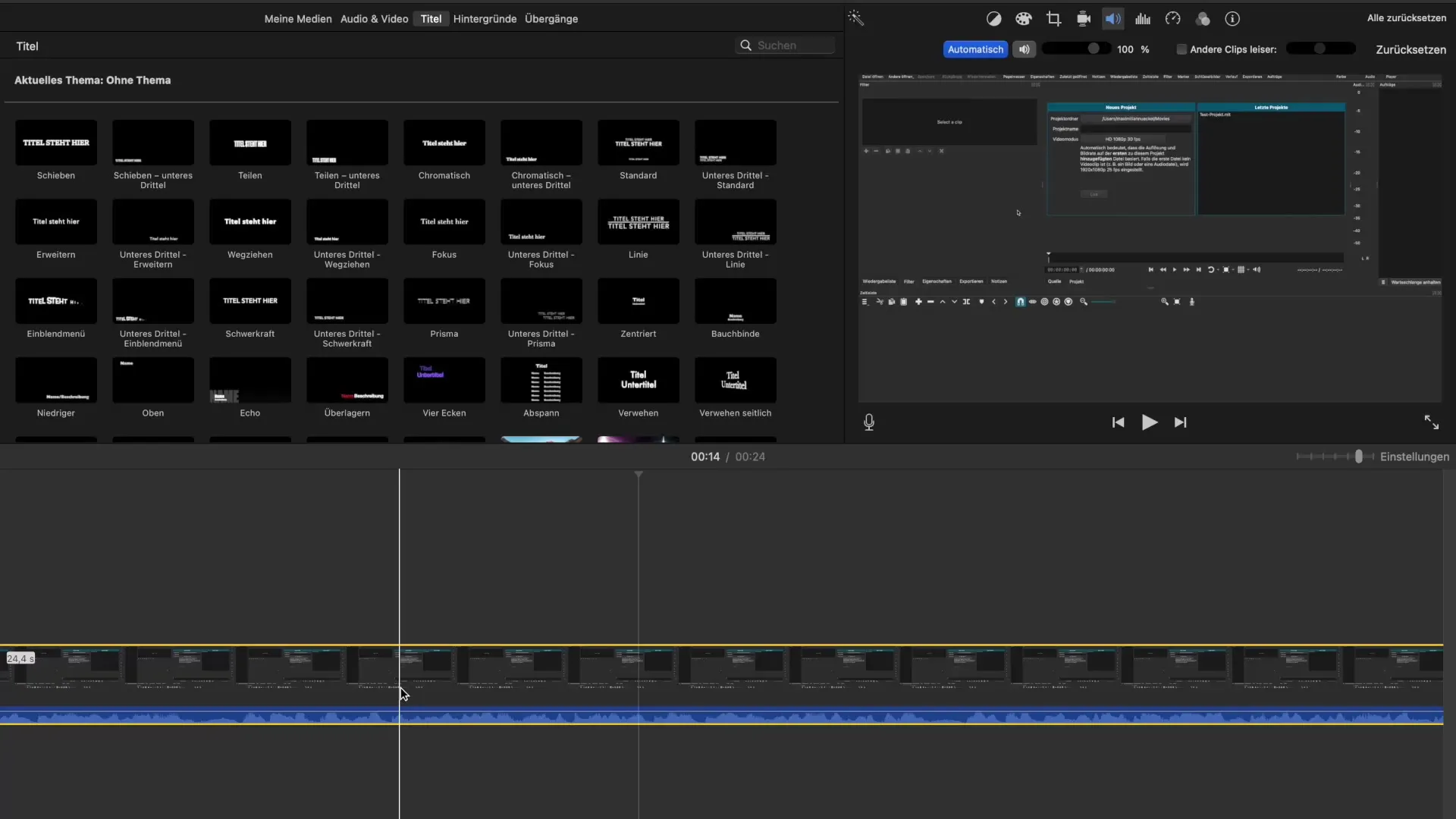
Wenn du mehrere Audio- und Videospuren hast, ist es wichtig, dass die Lautstärken der verschiedenen Elemente gut aufeinander abgestimmt sind. Das gelingt dir, indem du andere Clips leiser machst, um ein harmonisches Gesamtbild zu schaffen.
Rauschunterdrückung
Die Rauschunterdrückung ist ein weiterer wichtiger Aspekt beim Bearbeiten deiner Videos. Um Hintergrundgeräusche zu reduzieren, gehe zu dem Bereich der Audioeinstellungen, wo du die Funktion zur Rauschreduzierung auswählen kannst. Hier kannst du den Grad der Reduzierung einstellen.
Es ist wichtig zu beachten, dass die Wirksamkeit dieser Funktion stark von der Qualität der ursprünglichen Audioaufnahme abhängt. Wenn deine Aufnahme durch ein gutes Mikrofon ohne viel Störgeräusch erfolgt ist, wird das Rauschen weniger auffällig sein. Bei minderwertigen Aufnahmen kann es dennoch zu Schwierigkeiten kommen, da iMovie manchmal nicht alle störenden Geräusche herausfiltern kann.
Zusätzlich zur Rauschunterdrückung kannst du im Equalizer verschiedene Anpassungen vornehmen, um die Klangqualität weiter zu verfeinern. Du hast die Möglichkeit, Höhen und Tiefen zu betonen, um die Verständlichkeit deiner Stimme zu erhöhen oder andere klangliche Eigenschaften anzupassen.
Schlussfolgerung
Das Anpassen der Lautstärke und das Entfernen von Hintergrundgeräuschen sind zentrale Schritte, um die Qualität deiner Videos zu verbessern. Mit den einfachen Funktionen von iMovie kannst du sowohl die Lautstärke manuell anpassen als auch automatisierte Optionen nutzen. Darüber hinaus sorgen die Rauschunterdrückung und der Equalizer dafür, dass du deine Audiospur nicht nur bereinigen, sondern auch künstlerisch gestalten kannst.
Zusammenfassung - Lautstärke und Rauschunterdrückung in iMovie optimieren
In dieser Anleitung hast du gelernt, wie du die Lautstärke von Clips anpasst und Hintergrundgeräusche in iMovie effektiv reduzierst.
Häufig gestellte Fragen
Wie passe ich die Lautstärke eines Clips in iMovie an?Klicke auf das Audio-Symbol und verändere die Lautstärkeeinstellungen manuell oder automatisch.
Was passiert, wenn ich auf "Automatisch" klicke?iMovie analysiert das Audio und passt zu laute oder zu leise Bereiche an.
Wie kann ich Hintergrundgeräusche reduzieren?Wähle die Rauschunterdrückungsfunktion in den Audioeinstellungen und passe den Grad der Reduzierung an.
Kann ich die Klangqualität mit iMovie weiter anpassen?Ja, mit dem Equalizer kannst du Höhen und Tiefen deines Audios anpassen.
Warum ist die Rauschunterdrückung nicht immer effektiv?Die Effizienz hängt stark von der Qualität der ursprünglichen Aufnahme ab.


